AirDroid Parental Control
- リアルタイムの位置追跡
- ライブスクリーンと周囲の音を聞く
- スクリーンタイムの制限とアプリブロッカー
- ソーシャルコンテンツの検出とウェブサイトのフィルター

iPhoneやiPadのスクリーンタイムは、使用時間の管理や子供の利用制限に便利な機能です。しかしパスワードを忘れてしまうと、自分自身の設定を変更できないなど不便な状況に陥ってしまいます。
この記事では、スクリーンタイムのパスワードを忘れてしまった場合の解決方法を簡単な手順で分かりやすく解説します。万が一の時でも慌てずに対応できるように、ぜひ参考にしてください。
iPhone/iPadのスクリーンタイムとは、アプリやウェブサイトの使用時間を管理・制限するための機能です。iOS12以降のiPhoneに搭載されている機能で、ユーザーのデバイス使用状況を把握したり、必要に応じて制限を設けることが可能です。
スクリーンタイムパスコードとは、スクリーンタイムの設定を保護するための4桁のパスワードです。このパスコードはスクリーンタイムの設定を変更したり、制限を解除する際に必要となります。
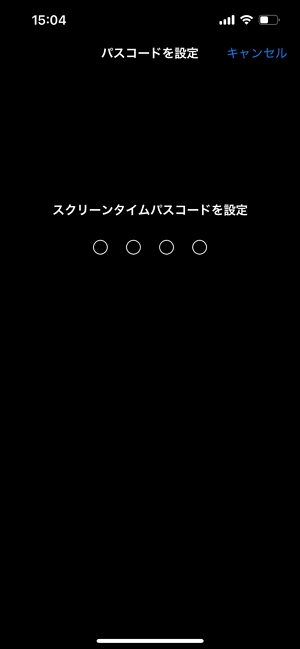
スクリーンタイムの主な使用用途として、子どもにiPhoneやiPadを与えた際、アプリやウェブサイトの使用時間をカテゴリ別に確認したり、使用時間に制限を設けることが可能です。
パスコードを設定することで、子どもが勝手に制限を解除したり、設定内容の変更を防ぐことができます。パスコードを知られてしまうと設定内容の変更は容易に行えるので、制限を設ける際は注意しましょう。
パスコードを忘れてしまった場合、設定変更ができなくなったり、使用時間制限を解除できず、アプリの使用が制限されたままになる恐れがあります。パスコードを忘れた場合の解決方法はいくつか存在するので、焦らず対処しましょう。
パスコードが分からなくなった際の第1ステップとして、パスコードのリセットを何度も試すことが挙げられます。これは設定アプリから行う方法で、詳しくご説明します。
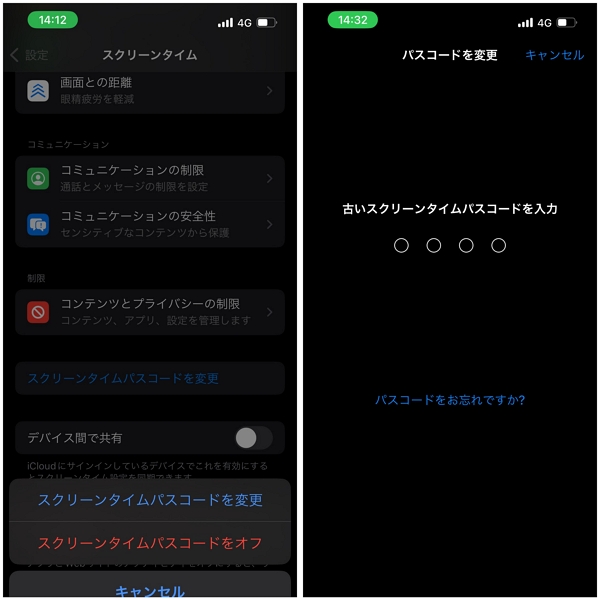
Apple IDとパスワードを入力することで、本体からスクリーンタイムパスコードをリセットできます。手順は以下の通りです。
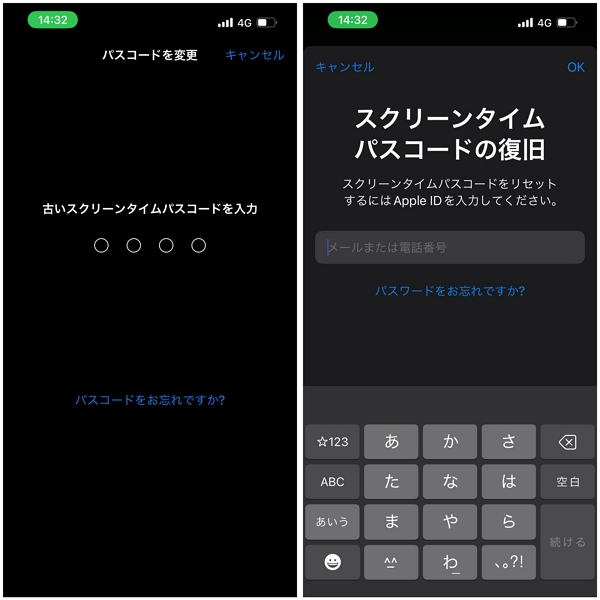
この手順では、iTunesがインストールされているパソコンとiPhoneを接続する必要があります。まず、iPhoneの電源をオフにしてから、リカバリーモードにしてください。
iCloudにログインした後、該当のアイコンから「(デバイス名)を探す」をクリックして、iPhoneやiPadの位置を特定します。特定に成功すると、マップにそのデバイスの場所が表示されますので、対象のiPhoneやiPadを選択します。
デバイスの名称とともにアイコンが表示されますので、「(デバイス名)の消去」を選択すると初期化が完了します。

iPhoneのスクリーンタイムパスコードを解除するためには、専門のソフトウェアを使用する方法があります。ソフトウェアは無料版や有料版を提供しています。使い方はソフトウェアによって様々なので、画面に表示される指示に従いながら作業を進めましょう。
上記の方法を試してもパスコードをリセットできない場合は、Appleサポートに連絡しましょう。解除できるまでカスタマー対応してくれるので、指示に従いながら作業を進めましょう。
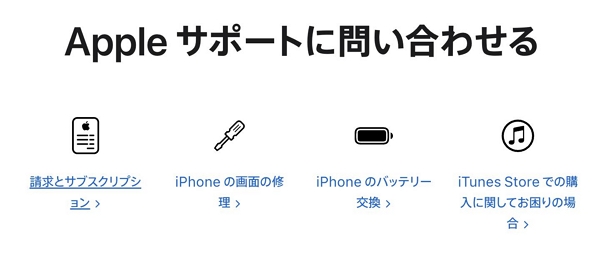
子どもに全てのアプリを制限なしで使わせるのは、不安がつきものです。特に不適切なコンテンツやプライバシー情報が絡むアプリについては、保護者の監督が必要です。そこで「AirDroid Parental Control」というアプリを使用することで、これらにまつわる悩みを解決できます。
このアプリは保護者が子供のアプリ使用状況を監視・制限するために設計された強力なツールで、特定のアプリの使用時間を制限したり、不適切なアプリのインストールを防いだりすることができます。さらにリアルタイムで子供のデバイスの使用状況を把握できるので、安心して子供にiPhoneを渡せます。操作手順は下記よりです。
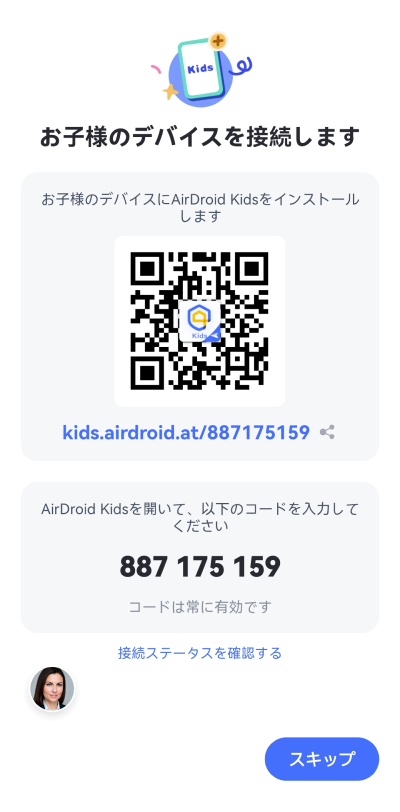
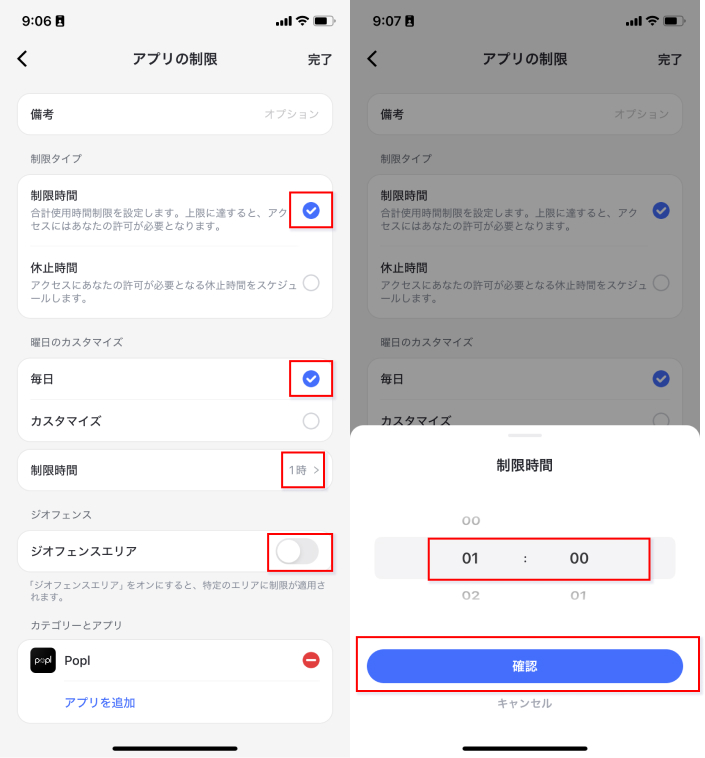
このアプリを利用して、子どものiPhone/iPadのスクリーンタイムを管理できるだけでなく、子供のリアルタイルの位置情報をしたり、子供に使わせたくないアプリをブロックしたり、iPhone/iPadでのアプリが子供にとって安全かどうかも確認することもできます。これにより子供のスマホ利用を適切に管理し、過度な使用を防ぐことが可能です。
iPhone/iPadのスクリーンタイムのパスワードを忘れた時の解決方法は様々あるということが分かりました。紹介した方法で解決しなければ、Appleサポートに連絡するという最終手段もあるので安心できます。
また子どもに対してデバイスの使用制限をする「AirDroid Parental Control」をご紹介しました。制限無しでデバイスを利用することは悪いことではありませんが、学業や家族との時間に支障をきたします。ぜひお子様と相談して、アプリを導入しましょう。

返信を残してください。